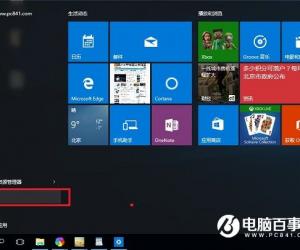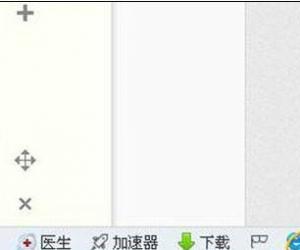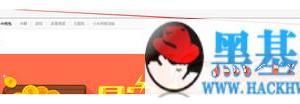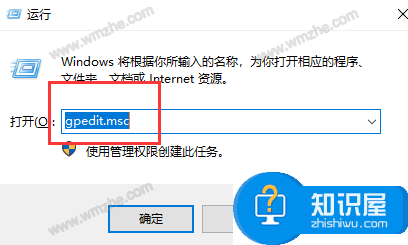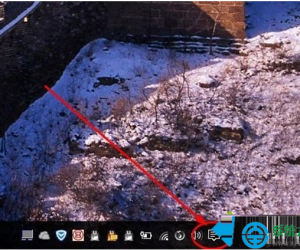Excel表格背景无法去除怎么办?去除Excel表格背景色教程
发布时间:2020-08-25 15:27:44作者:知识屋
用户在处理Excel表格的时候,有时会碰到表格背景无法去除的情况。出现这种情况的原因一般是因为表格设定了规则,只要清除对应规则命令,去除表格背景的操作就能够实现了。具体怎么操作呢?下面我们来演示一下。
去除Excel表格背景色教程
1、打开目标EXCEl表格(如图),无法改变图中单元格中的主题颜色、单元格格式等背景信息。
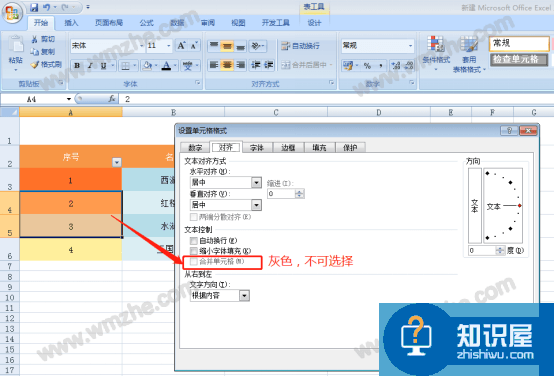
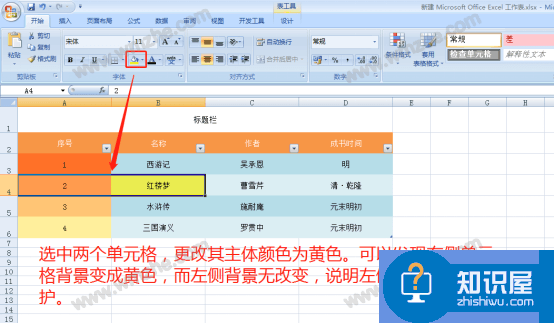
2、选择上方菜单中的【开始】,在其次一级选项组找到【条件格式】。
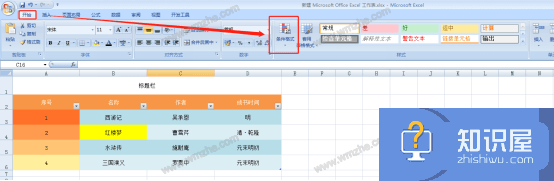
3、选中要清除规则保护的单元格或者表格,然后点击【条件格式】,在其下拉菜单中点击【清除规则】—【清除所选单元格规则】。
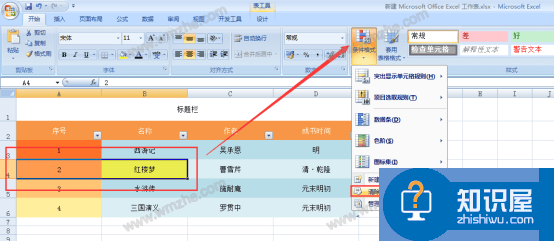
4、可以看到执行清除规则操作后,原来不能更改的背景变成了一开始设置的主题颜色。
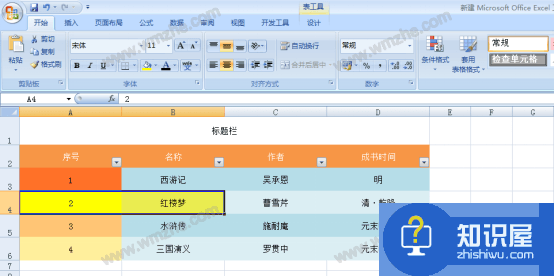
如何查看EXCEl表格是否存在规则
1、点击【条件格式】-【管理规则】。
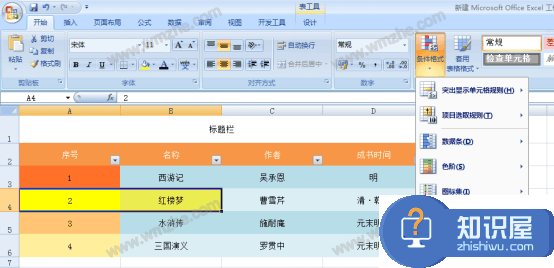
2、弹出条件格式规则管理器窗口,点击“显示其格式规则”右侧倒三角图标,在其下拉菜单中选择【当前工作表】,就可以直接查看当前工作表是否存在规则。

3、用户可以在这里直接将规则删除(如图操作),也可以新建规则。
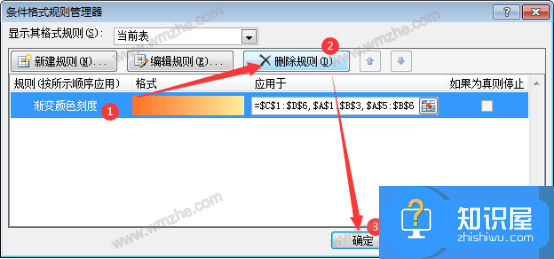
相信看了以上教学,用户再碰到Excel表格背景无法去除的情形,就不会再感到头疼了!
知识阅读
软件推荐
更多 >-
1
 一寸照片的尺寸是多少像素?一寸照片规格排版教程
一寸照片的尺寸是多少像素?一寸照片规格排版教程2016-05-30
-
2
新浪秒拍视频怎么下载?秒拍视频下载的方法教程
-
3
监控怎么安装?网络监控摄像头安装图文教程
-
4
电脑待机时间怎么设置 电脑没多久就进入待机状态
-
5
农行网银K宝密码忘了怎么办?农行网银K宝密码忘了的解决方法
-
6
手机淘宝怎么修改评价 手机淘宝修改评价方法
-
7
支付宝钱包、微信和手机QQ红包怎么用?为手机充话费、淘宝购物、买电影票
-
8
不认识的字怎么查,教你怎样查不认识的字
-
9
如何用QQ音乐下载歌到内存卡里面
-
10
2015年度哪款浏览器好用? 2015年上半年浏览器评测排行榜!